Отстраняване на неизправности в поток за облак
Тази статия съдържа съвети и трикове за отстраняване на неизправности в облачните потоци.
Идентифициране на конкретни пробеги на потока
След като изградите и внедрите потоците си, може да се наложи да отстраните грешки в конкретни изпълнения на потока, за да потвърдите, че потокът ви е изпълнен според очакванията. По подразбиране собственикът на потока може да прегледа колоните Старт, Продължителност и Състояние в изгледа Power Automate на хронологията на изпълнението, за да му помогне да идентифицира изпълнението на потока, който се интересува от отстраняване на грешки. Собственикът може също така да разшири секцията за отстраняване на неизправности, за да идентифицира конкретното изпълнение, от което се интересува, но за потоци, които се изпълняват често, това може да отнеме много време.
За да стане по-ефективно идентифицирането на изпълненията на потока при отстраняване на грешки, Power Automate предоставя възможност на собствениците на поток да конфигурират списъка с колони, който се показва на страницата с хронология на изпълнението за всяко изпълнение на потока. Тези колони се съпоставят с изходните данни на задействането за потока Ви. Когато показвате колоните, които искате, спестявате време, тъй като виждате съответните колони по подразбиране в изгледа на хронологията на изпълнението.
Изпълнете тези стъпки, за да добавите една или повече графи към изгледа на хронологията на изпълненията.
влезте в Power Automate.
От лявата страна на екрана изберете Моите потоци.
Изберете потока, за който искате да получите повече подробности.
На страницата с подробности за потока изберете Редактиране на колони.
Изберете колоните, които искате да добавите към изгледа на хронологията на изпълнението за потока, който сте избрали, и след това изберете Запиши.
Преглед на списъка с колони, който се показва в изгледа на хронологията на изпълнението за потока, който сте избрали.
Колоните hasAttachments и isHTML вече са видими за потока, така че можете бързо да видите тези стойности, за да ви помогнат да отстраните грешките в потока.
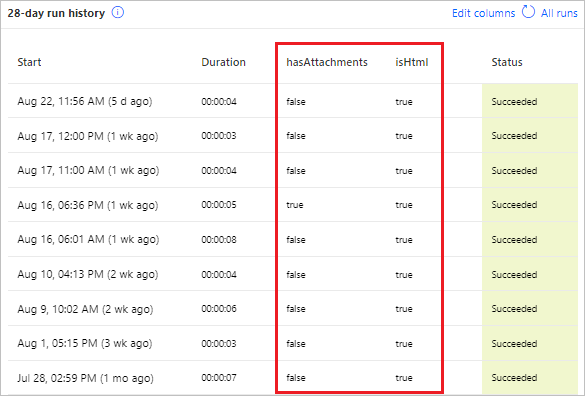
Съвет
Можете също да конфигурирате списъка с колони, който се показва с изгледа Всички изпълнения .
Съвети за ремонт по имейл
Съветите за ремонт се изпращат до собствениците на поток по имейл всеки път, когато поток за облак се повреди. Тези имейли със съвети за поправка съдържат конкретна обратна връзка за определени грешки. Например една често срещана грешка е настройването на поток за облак, който се опитва да вкара мениджъра Office 365 на дадено лице, но няма мениджър, конфигуриран в Microsoft Entra ИД. Ако това или няколко други условия доведат до неуспех на потока ви, получавате имейл със съвети за ремонт.
Имейлът със съвети за ремонт съдържа следните раздели:
| Име | Описание |
|---|---|
| Time | Показва времето, в което потокът е бил неуспешен за първи път. |
| Какво се е случило | Предоставя описание на проблема, причинил повредата в потока. |
| Как да поправя? | Предоставя съвети за разрешаване на проблема, причинил повредата в потока. |
| Съвети за отстраняване на неизправности | Предоставя подробности, включително колко пъти потокът е бил неуспешен, както и връзка за повторен опит на потока със същите входни данни. |
За да коригирате докладваните грешки, изберете Коригиране на моя поток и следвайте стъпките в имейла със съвети за поправка.
Имейлите със съвети за ремонт не са задължителни. Ако не искате да ги получавате, изключете ги от менюто със свойства за конкретния поток.
Ако потокът ви се повреди, можете също да го отстраните директно в Power Automate него. Ето някои често срещани сценарии за повреда и съвети как да ги поправите.
Идентифицирайте грешката
Следвайте тези стъпки, за да намерите грешката и да научите как да я поправите,
Изберете Моите потоци.
Изберете потока, който е неуспешен.
В секцията Хронология на изпълнението за 28 дни изберете датата на неуспешното изпълнение.
Появяват се подробности за потока, а поне една стъпка показва червена икона на удивителство.
Отворете тази неуспешна стъпка и след това прегледайте съобщението за грешка.
В десния прозорец можете да видите подробностите за грешката и как да я поправите.
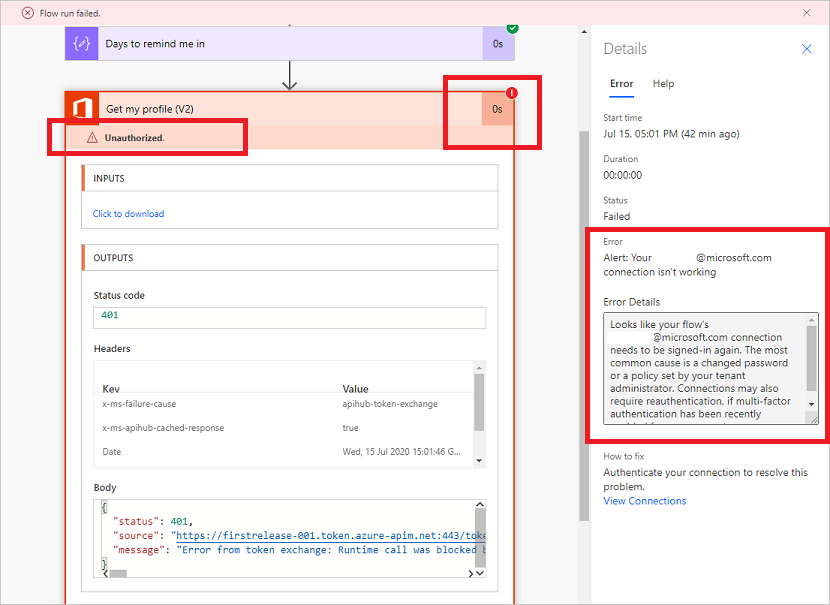
Грешки при удостоверяване
В много случаи потоците се провалят поради грешка при удостоверяване. Ако имате този тип грешка, съобщението за грешка съдържа Неупълномощено или се появява код на грешка 401 или 403 . Обикновено можете да коригирате грешка при удостоверяване, като актуализирате връзката:
В десния прозорец под Как да коригирате изберете Преглед на връзките.
Превъртете до връзката, за която сте видели съобщението за неупълномощена грешка.
До връзката изберете връзката Коригиране на връзката в съобщението, че връзката не е удостоверена.
Проверете идентификационните си данни, като следвате инструкциите, които се появяват.
Върнете се към неуспешното изпълнение на потока и след това изберете Повторно подаване.
Потокът сега трябва да върви според очакванията.
Отстраняване на неизправности в Copilot
Новата функция за отстраняване на неизправности в Copilot може Power Automate да ви помогне да идентифицирате и разрешите грешки, които могат да възникнат по време на тестване на облачни потоци или при преглед на историята на изпълнението на потока. Можете да използвате тази функция Copilot, когато новата среда за работа на дизайнера е активирана.
Отстраняването на неизправности в Copilot предоставя четимо от човека обобщение на грешката и, когато е възможно, се опитва да предостави решение за коригиране на грешката. Това може значително да подобри вашето изживяване, като намали времето и усилията, необходими за отстраняване на неизправности и разрешаване на проблеми.
Бележка
Функцията за отстраняване на неизправности в Copilot може да не работи във всички сценарии. Добрата новина е, че непрекъснато се учи и подобрява с течение на времето, което означава, че способността му да помага на потребителите и да разрешава проблеми става все по-добра. Това е чудесен пример за това как AI и машинно обучение могат да бъдат използвани за подобряване на вашето изживяване и производителност.
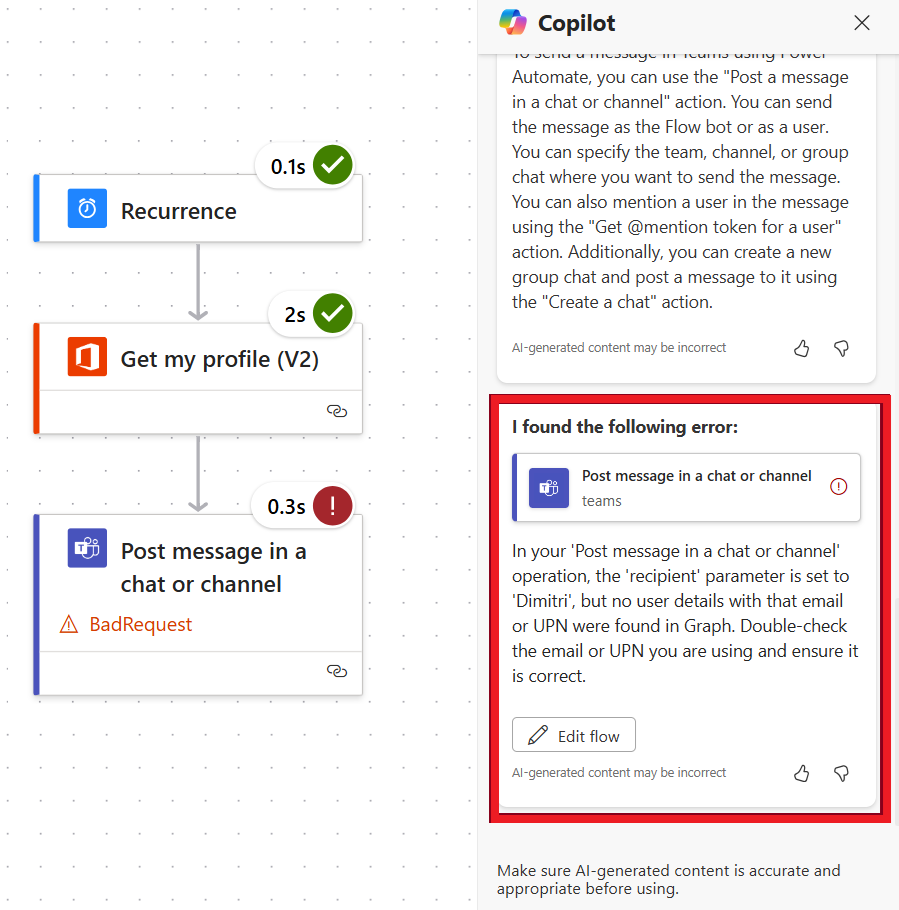
Конфигуриране на действие
Потоците също се провалят, ако настройка в действие на потока не функционира според очакванията. В този случай съобщението за грешка съдържа Лоша заявка или Не е намерено, или се появява код за грешка 400 или 404 .
Подробностите за грешката трябва да посочват как да коригирате грешката. За да актуализирате конфигурацията:
- Изберете Редактиране и след това коригирайте проблема в дефиницията на потока.
- Запазете актуализирания поток.
- Изберете Повторно изпращане , за да опитате да изпълните отново с актуализираната конфигурация.
Други повреди
Ако се появи код за грешка 500 или 502 , повредата е временна или преходна. За да опитате потока отново, изберете Повторно подаване.
Получете помощ от поддръжката или общността
Когато имате нужда от помощ, можете да използвате нашите опции за самопомощ или да поискате помощ от други хора.
Самопомощ
Сайтът за Power Automate поддръжка ви предлага няколко опции за самопомощ.
- Отидете на Power Automate Поддръжка.
- В категорията Самопомощ изберете Учене, Примери или Документация.
Помолете за помощ от другите
Отидете на Power Automate Поддръжка.
В секцията Поискане на помощ изберете Свържете се с поддръжката.
Въведете или изберете средата, за да идентифицирате проблема.
За да търсите препоръчани решения, попълнете полето Кажете ни с какво се нуждаете от помощ, след което изберете стрелката надясно до полето.
Ако сте намерили вашето решение, изберете Да в полето Бяха ли полезни тези решения.
Ако не намерите решение, изберете Попитай виртуален агент.
В екрана Виртуален агент въведете съобщението си и след това изберете Изпращане.
Ако имате нужда от допълнителна помощ от други хора, върнете се в Power Automate Поддръжка и изберете Общност.
На Microsoft Power Automate страницата на общността можете да персонализирате търсенето си и да получавате отговори и съвети директно от други Power Automate потребители.